Ondervragen
Probleem: hoe verwijder je je Microsoft-account?
Ik heb een Microsoft-account gedupliceerd. Ik wil degene die ik niet meer gebruik verwijderen. Hoe kan ik het doen?
Opgelost antwoord
Microsoft-account is nodig om in te loggen op uw Windows-computer, Skype, Outlook-mailbox, OneDrive, Xbox Live en Windows Phone. Het account maakt het ook mogelijk om verbinding te maken via sociale netwerken zoals Facebook of LinkedIn. Echter, computer gebruikers hebben de neiging om nieuwe accounts aan te maken wanneer ze bijvoorbeeld nieuwe laptops of andere Microsoft-producten kopen, Kantoor. Vroeg of laat komt het moment om afscheid te nemen van een oud en nutteloos account.
Meestal is het aanmaken van het nieuwe account gerelateerd aan het feit dat gebruikers hun e-mailadres en wachtwoord vergeten dat ze enkele jaren geleden hebben gemaakt. Inderdaad, niet zo lang geleden waren Skype en andere diensten niet gerelateerd, en gebruikers hadden een Microsoft-account alleen nodig voor het kopen of activeren van producten van andere bedrijven. Inloggegevens kunnen dus vrij gemakkelijk uit het geheugen verdwijnen.
Het concept van Microsoft-account zoals we dat vandaag kennen, werd geïntroduceerd met Windows 8. Met de release van Windows 10 nam Microsoft Account mailingservices over, zoals Hotmail, Outlook, MSM en andere. Zo kunnen gebruikers inloggen met dezelfde gebruikersnaam en hetzelfde wachtwoord.
Dezelfde situatie is gebeurd met Skype, OneDrive, Gamer Tag en Xbox Live. Daarom leidt het verwijderen van het Microsoft-account tot gegevensverlies van gekoppelde accounts. Om deze reden moet u ervoor zorgen dat de nodige informatie en contacten naar een andere plaats worden overgebracht voordat u met de sluiting begint.
Zodra u besluit uw Microsoft-account te verwijderen, heeft u 60 dagen de tijd om van gedachten te veranderen. Als u bijvoorbeeld bent vergeten enkele belangrijke bestanden van OneDrive te kopiëren of bent vergeten uw Skype-contactpersonen op de hoogte te stellen van de gewijzigde gebruikersnaam, kunt u zich aanmelden en het account automatisch opnieuw instellen.
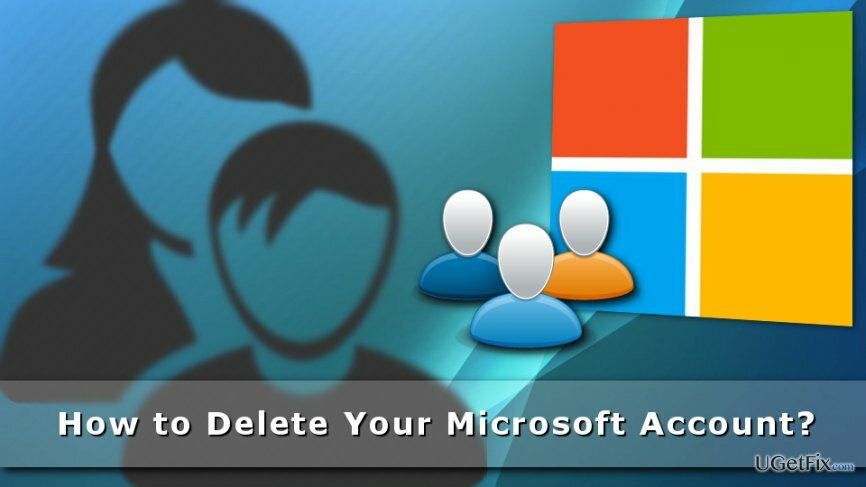
Stappen om Microsoft-account te sluiten
Om deze bestanden te verwijderen, moet u een gelicentieerde versie van Reimage Reimage software verwijderen.
Voordat we instructies delen over het verwijderen van een Microsoft-account, moeten we eraan herinneren dat deze actie leidt tot het verwijderen van Outlook-mailbox, Skype, bestanden die zijn opgeslagen in OneDrive, Gamer Tag en Xbox Live-gegevens. Als u echter nieuwe accounts heeft of noodzakelijke gegevens op andere apparaten of platforms hebt opgeslagen, moet u deze stappen volgen:
1. Ga naar Sluit uw account bladzijde.
2. Log in op uw account en verifieer uw identiteit door de meegeleverde instructies te volgen. Als je al bent ingelogd, zorg er dan voor dat dit het account is dat je wilt verwijderen.
3. Klik Volgende.
4. U wordt doorgestuurd naar de sluitingspagina. Hier moet je alle opties controleren en ervoor zorgen dat je alle informatie hebt die je nodig hebt.
5. Klik Volgende.
6. Op de volgende pagina ziet u het vervolgkeuzemenu. Kies de reden waarom je hebt besloten je account te verwijderen.
7. Klik Account markeren voor sluiting.
Houd er rekening mee dat uw Microsoft-account na 60 dagen volledig wordt verwijderd. U kunt dus inloggen als u van gedachten verandert. Zodra u zich binnen twee maanden aanmeldt, worden uw gegevens onmiddellijk hersteld.
Verwijder programma's met slechts één klik
U kunt dit programma verwijderen met behulp van de stapsgewijze handleiding die u wordt aangeboden door ugetfix.com-experts. Om u tijd te besparen, hebben we ook tools geselecteerd waarmee u deze taak automatisch kunt uitvoeren. Als je haast hebt of als je denkt dat je niet genoeg ervaring hebt om het programma zelf te verwijderen, gebruik dan gerust deze oplossingen:
Bieden
doe het nu!
DownloadenverwijderingssoftwareGeluk
Garantie
doe het nu!
DownloadenverwijderingssoftwareGeluk
Garantie
Als het je niet gelukt is om het programma te verwijderen met behulp van Reimage, laat ons ondersteuningsteam dan weten wat je problemen zijn. Zorg ervoor dat u zoveel mogelijk details verstrekt. Laat ons alstublieft alle details weten waarvan u denkt dat we die moeten weten over uw probleem.
Dit gepatenteerde reparatieproces maakt gebruik van een database van 25 miljoen componenten die elk beschadigd of ontbrekend bestand op de computer van de gebruiker kunnen vervangen.
Om een beschadigd systeem te repareren, moet u de gelicentieerde versie van Reimage hulpprogramma voor het verwijderen van malware.

Een VPN is cruciaal als het gaat om: gebruikersprivacy. Online trackers zoals cookies kunnen niet alleen gebruikt worden door social media platforms en andere websites maar ook door uw Internet Service Provider en de overheid. Ook als je de meest veilige instellingen toepast via je webbrowser, ben je toch te volgen via apps die verbonden zijn met internet. Bovendien zijn privacygerichte browsers zoals Tor is geen optimale keuze vanwege verminderde verbindingssnelheden. De beste oplossing voor uw ultieme privacy is: Privé internettoegang – anoniem en veilig online zijn.
Software voor gegevensherstel is een van de opties die u kunnen helpen herstel uw bestanden. Zodra u een bestand verwijdert, verdwijnt het niet in het niets - het blijft op uw systeem staan zolang er geen nieuwe gegevens op worden geschreven. Gegevensherstel Pro is herstelsoftware die zoekt naar werkkopieën van verwijderde bestanden op uw harde schijf. Door de tool te gebruiken, kunt u het verlies van waardevolle documenten, schoolwerk, persoonlijke foto's en andere cruciale bestanden voorkomen.